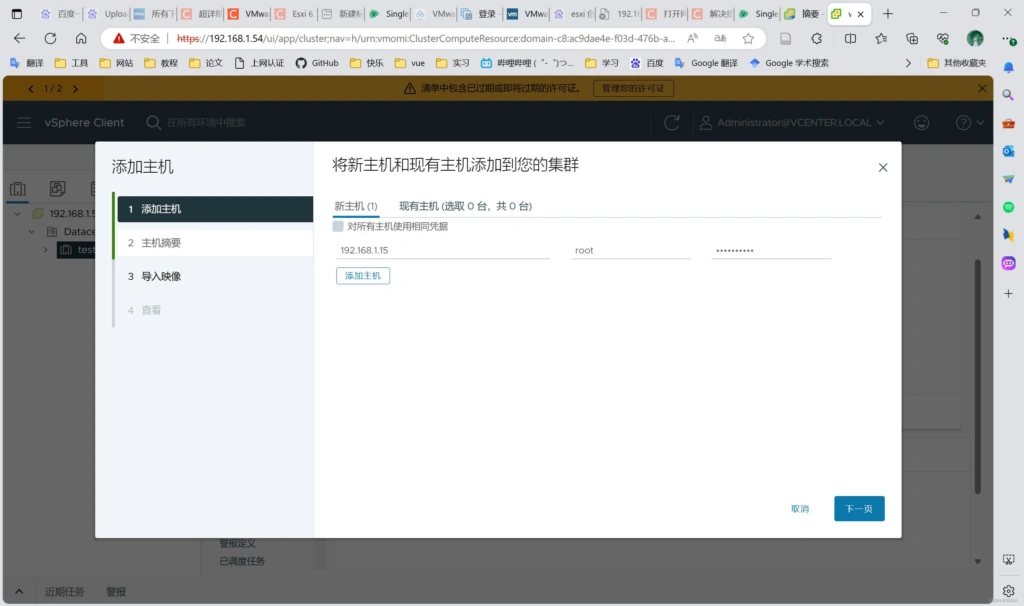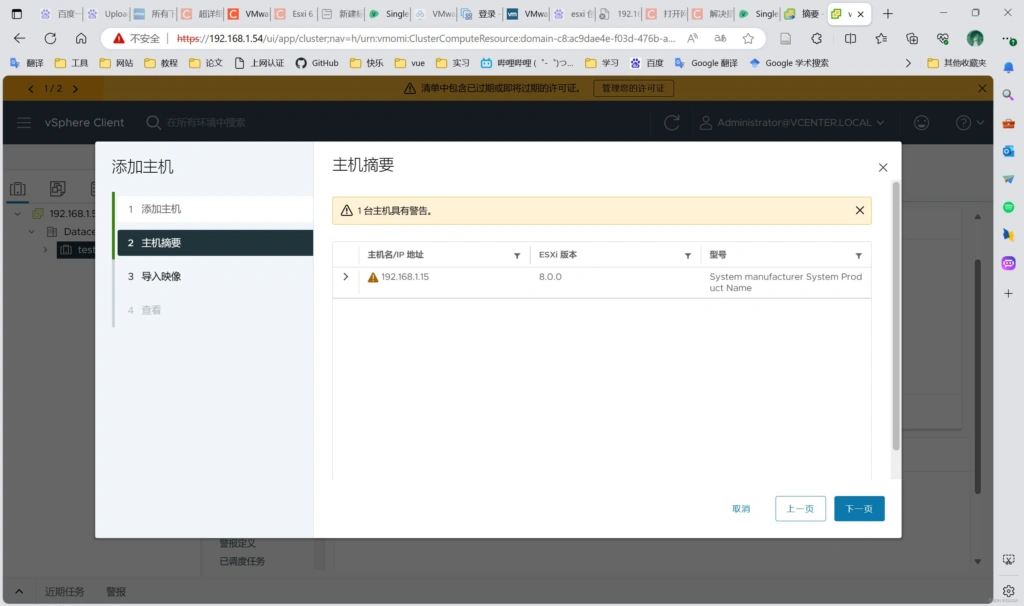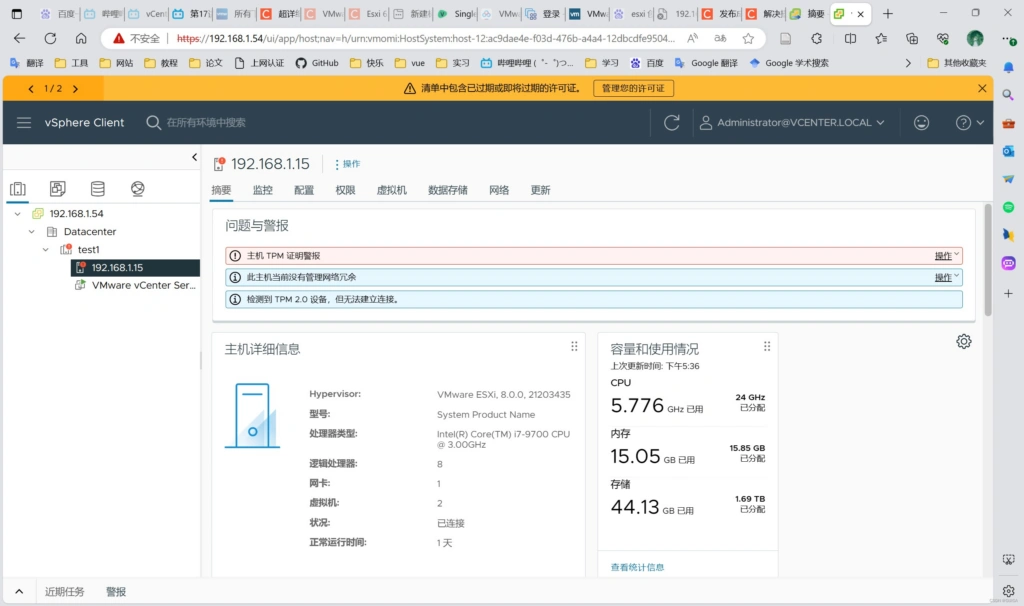第一阶段:
下载vcenter安装包,然后右击点装载。选择vcsa-ui-installer文件夹,该文件夹下存放着GUI方式安装VCSA的执行程序。根据安装程序运行的操作系统选择相应的安装格式。在这里宿主机是windows系统,因此打开【win32】目录。点击【installer.exe】文件,右上角可以选择安装时使用的语言
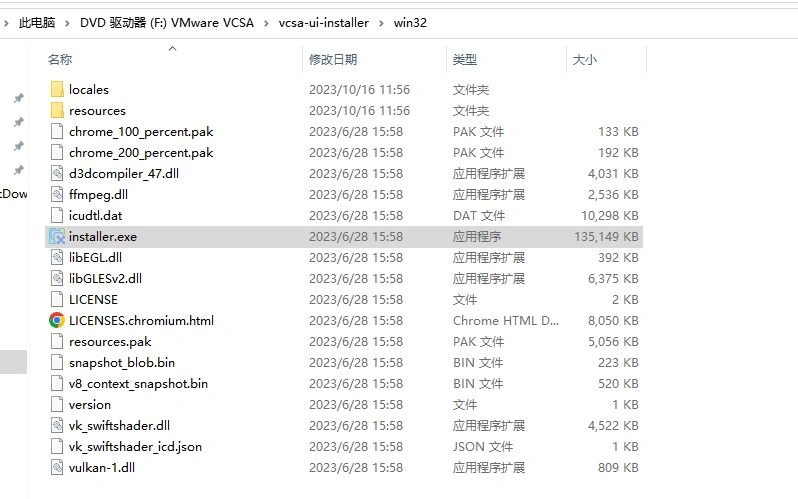
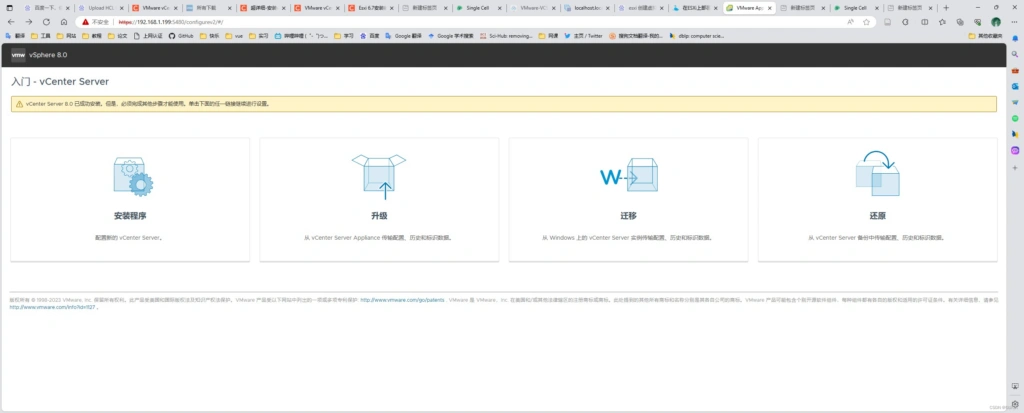
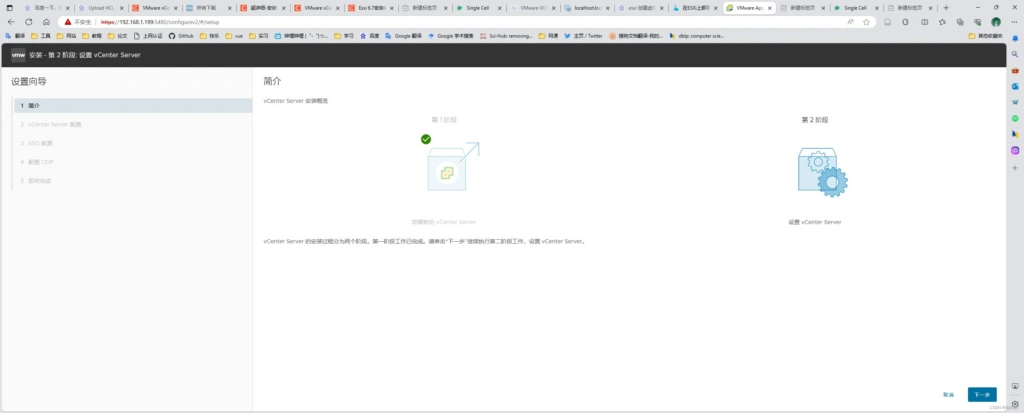
指定安装目标ESXI主机192.168.1.15,设置vCenter Server 信息,设置Vcenteri p为192.168.1.54
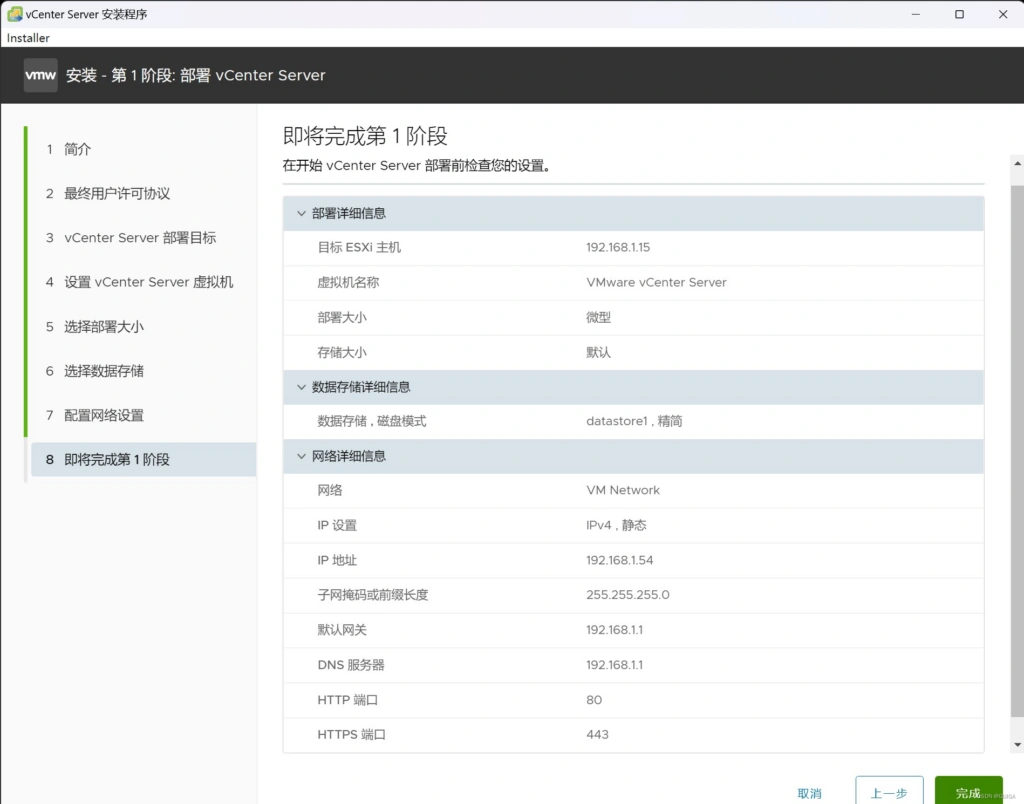
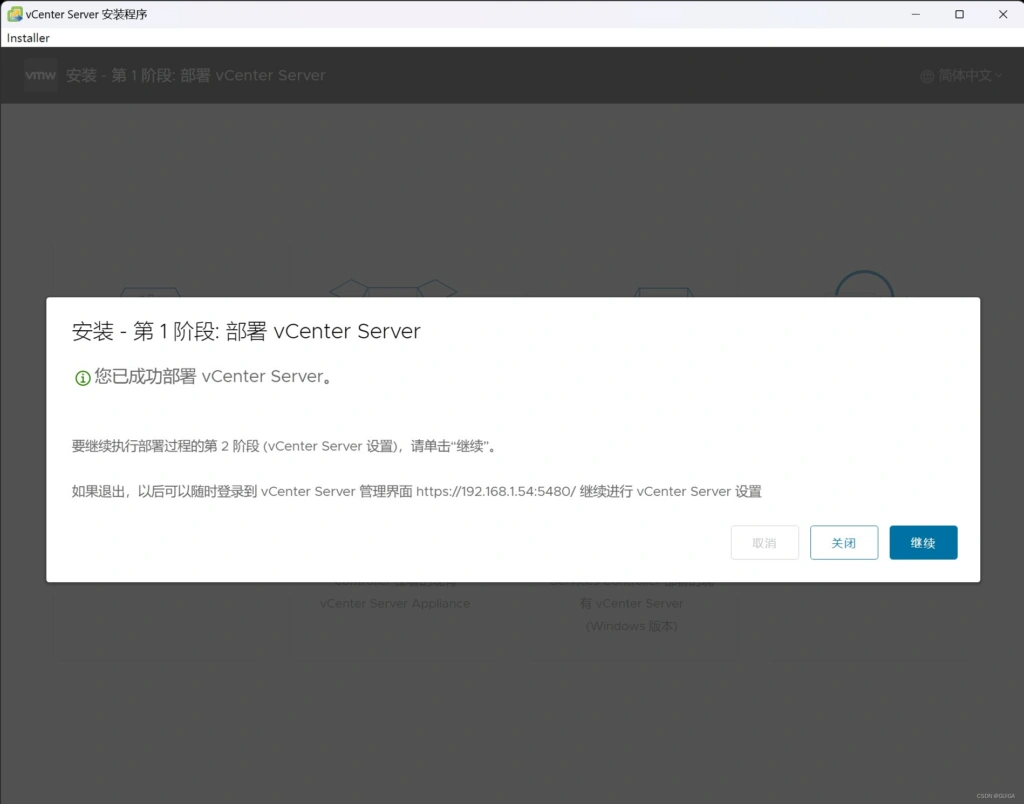
第二阶段
当第1阶段部署完成后,vCenter Server Management Interface安装完成,可以根据提示通过浏览器进行访问。或者点击【继续】进入第2阶段部署。
不要设置时间同步,会报错
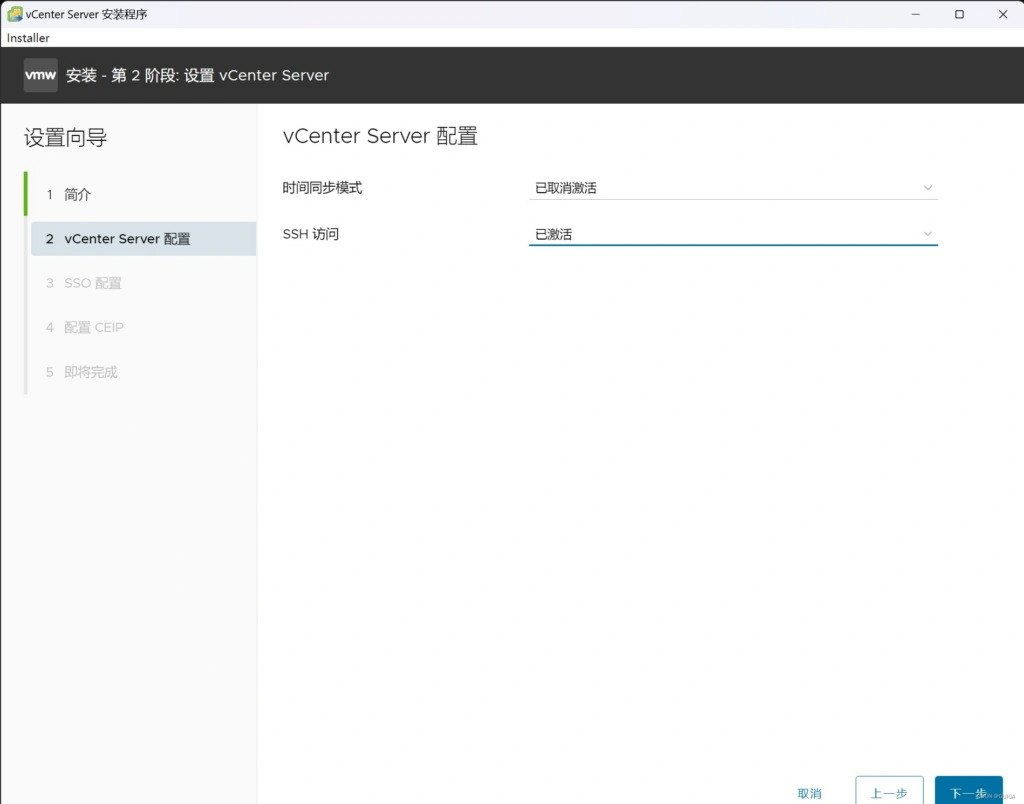
下面两张图是用ip在浏览器访问的效果(这个版本设置的ip为192.168.1.199)
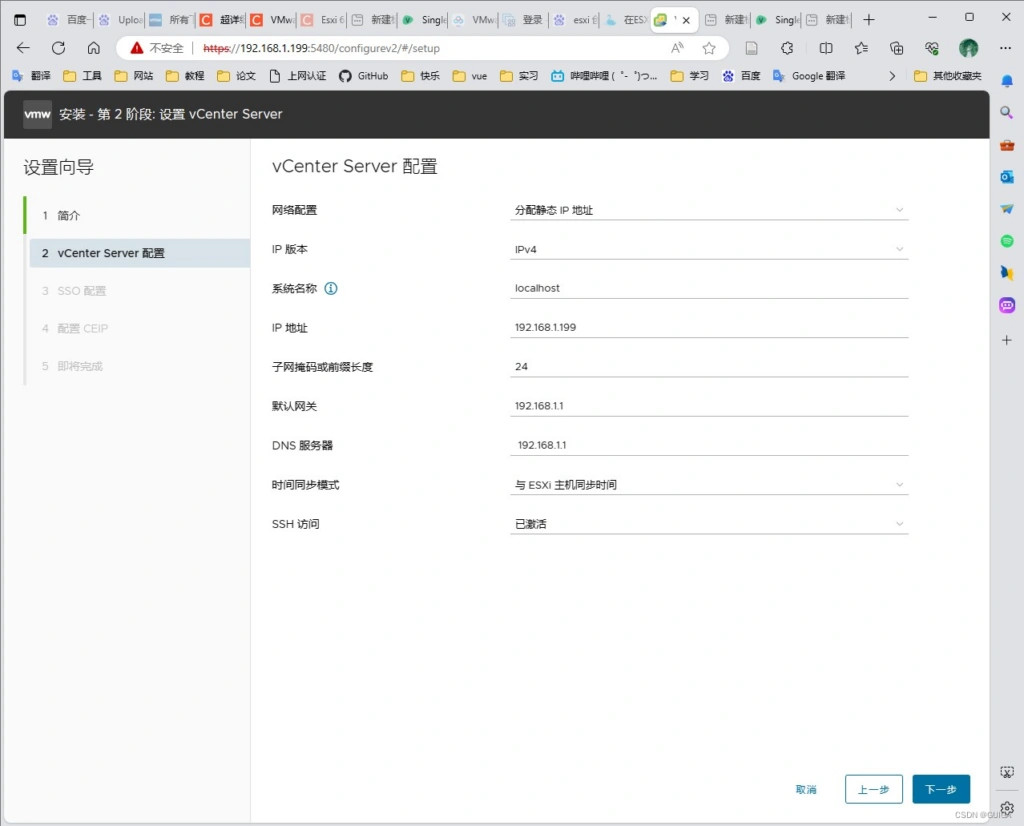

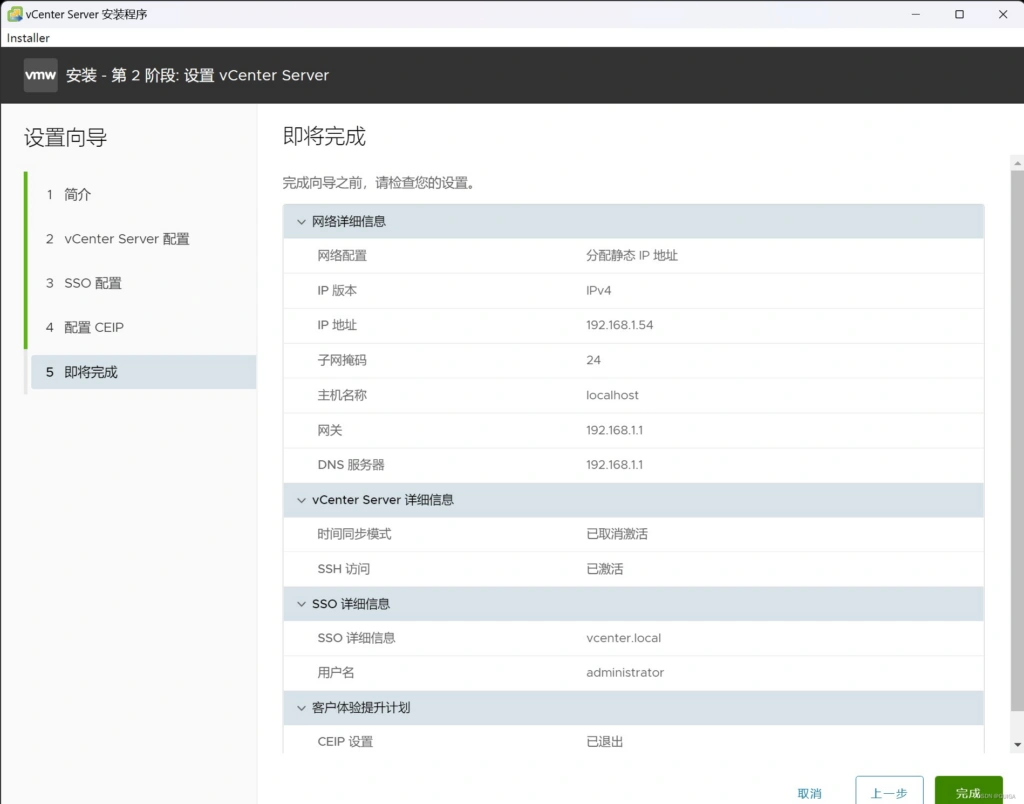
VCSA第二阶段已经部署完成。
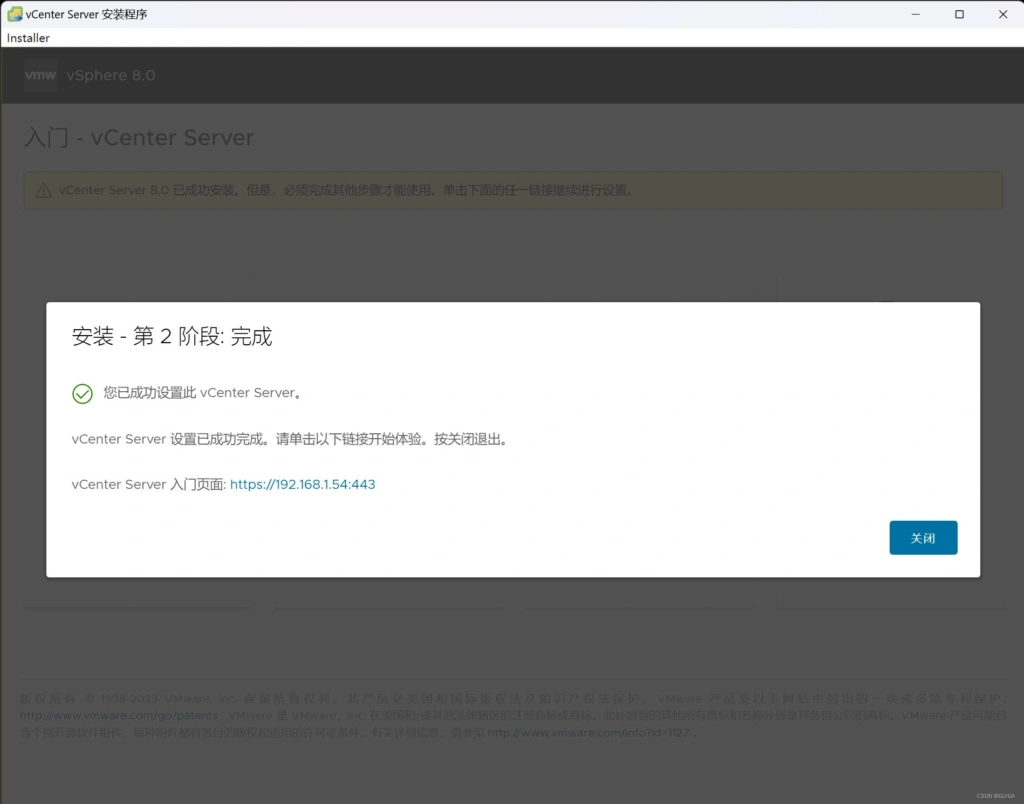
第三阶段
在浏览器登录,打开浏览器新标签页输入:https://192.168.1.54,点击【LAUNCH VSPHERE CLIENT】。
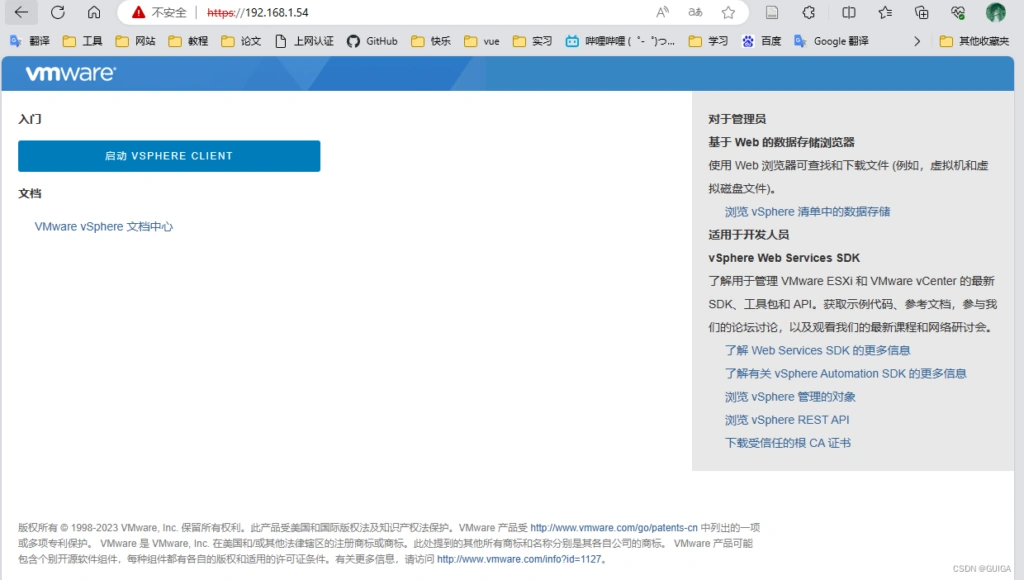
登录 VSPHERE CLIENT
用户名为已有SSO域的administrator账户。
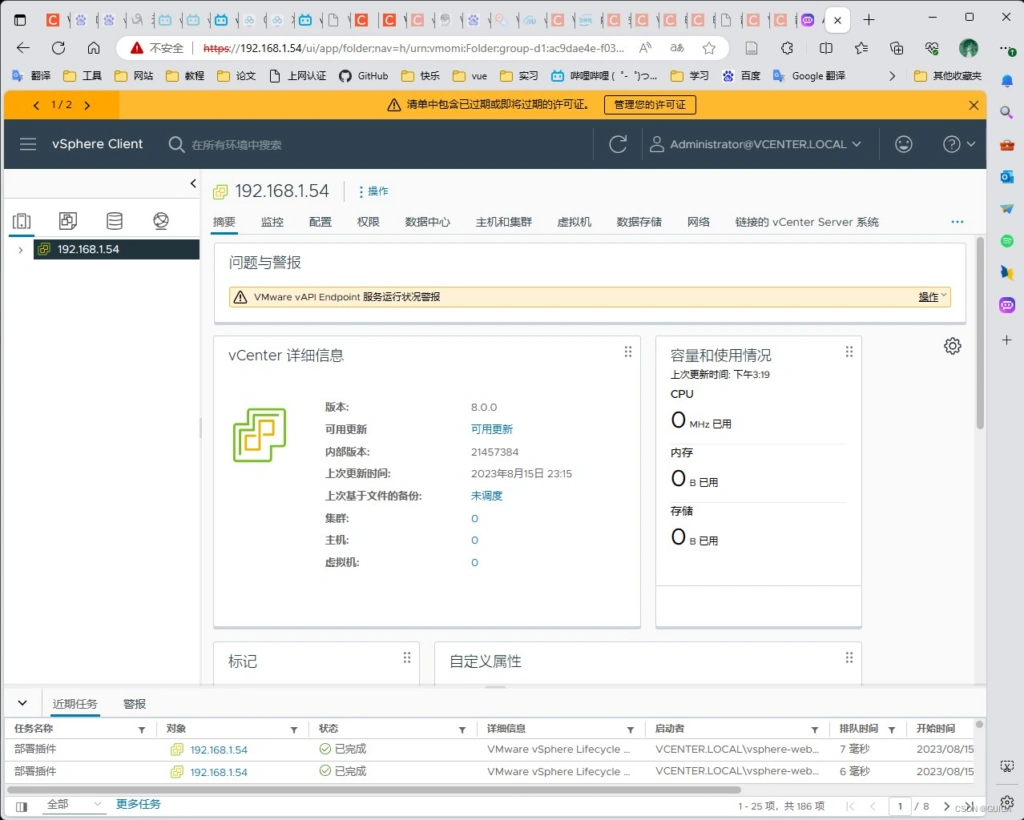
添加主机
新建数据中心
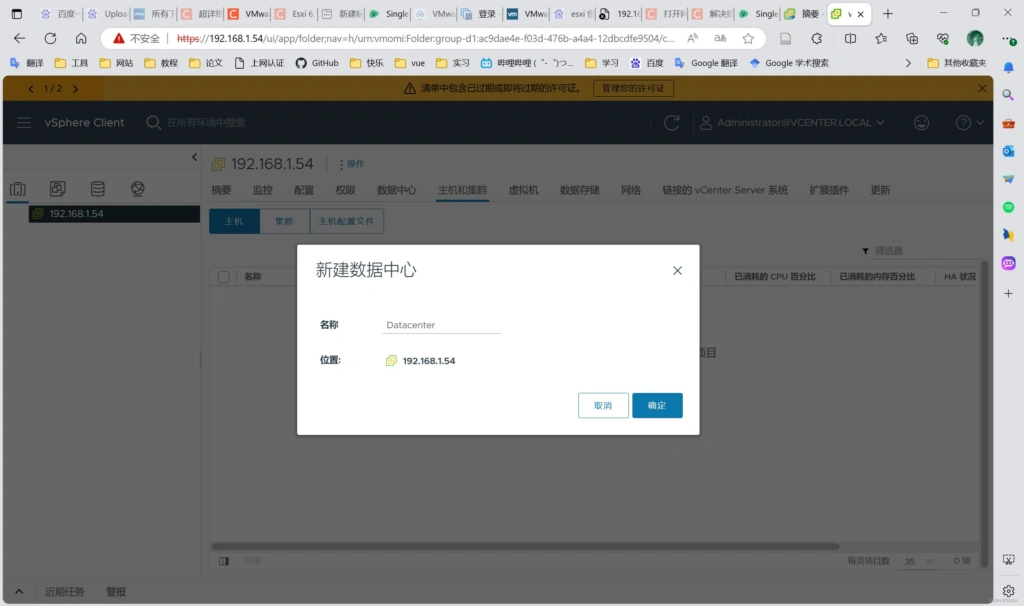
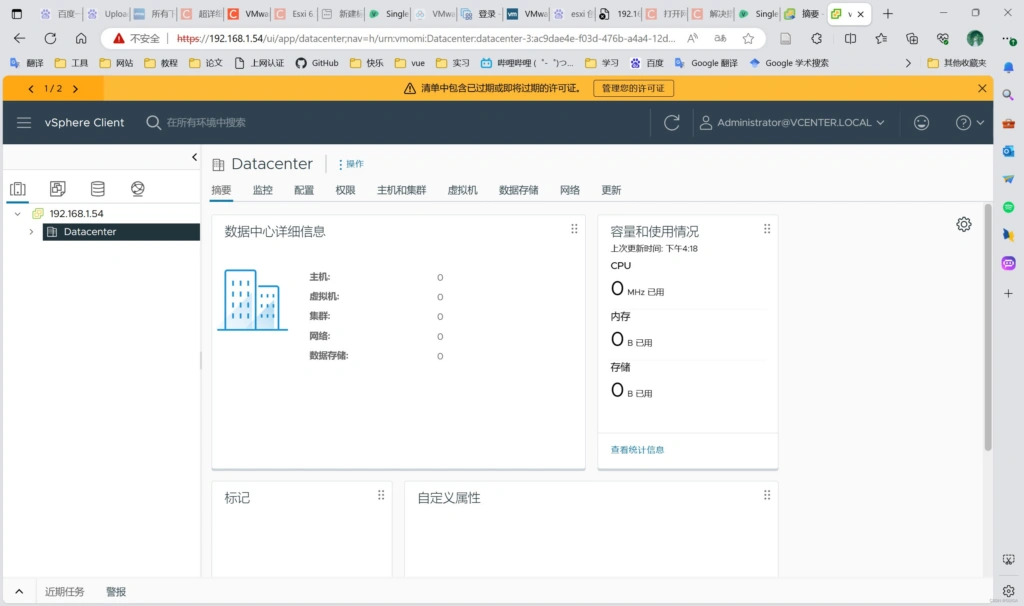
新建集群
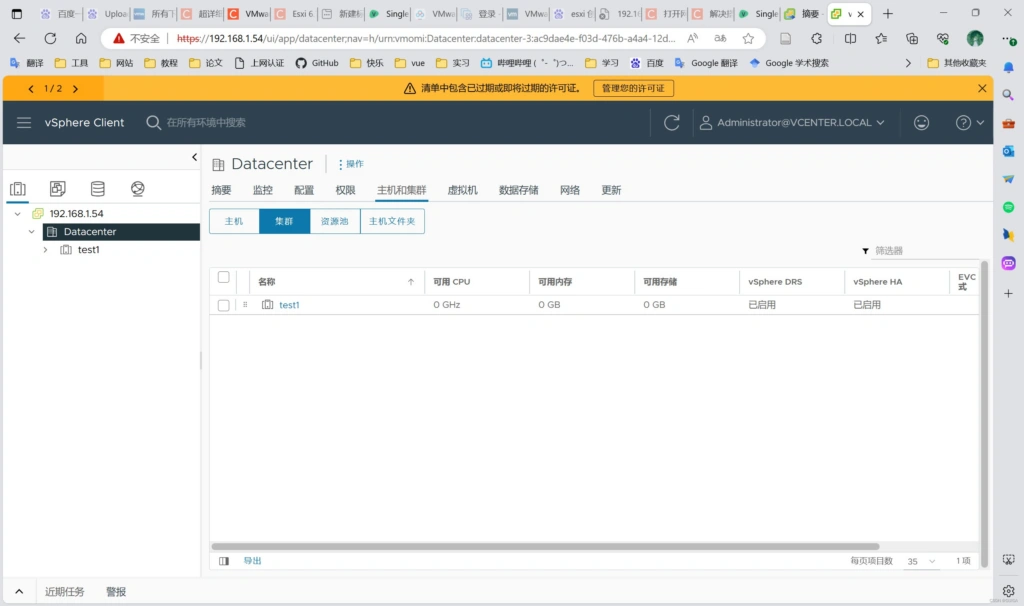
添加ESXI主机